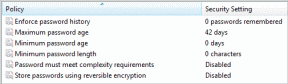დააფიქსირეთ Destiny 2 შეცდომის კოდი Anteater
Miscellanea / / April 05, 2023
Bungie Inc-მა შექმნა უფასო თამაში მხოლოდ ონლაინ მულტიმოთამაშიანი პირველი პირის მსროლელი თამაში სახელად Destiny 2. ის 2017 წელს გამოვიდა და ამ მოკლე დროში მან უზარმაზარი პოპულარობა მოიპოვა. მისი თამაში შესაძლებელია PS5, GoogleStadia, PS4, Microsoft Windows, Xbox One, Xbox Series X და Series S-ზე. მას ბევრი უკრავს, მაგრამ ზოგიერთმა მომხმარებელმა მოახსენა Destiny 2 შეცდომის კოდი ANTEATER. თუ თქვენც იგივე პრობლემის წინაშე დგახართ, მაშინ სწორ გვერდზე ხართ. რადგან ამ სახელმძღვანელოში დეტალურად განვიხილავთ, თუ რას ნიშნავს შეცდომის კოდი ANTEATER, გამომწვევ მიზეზებს და როგორ გამოვასწოროთ შეცდომის კოდი Anteater Destiny 2. ასე რომ, ყოველგვარი შეფერხების გარეშე, მოდით დავიწყოთ.

Სარჩევი
- როგორ დავაფიქსიროთ Destiny 2 შეცდომის კოდი ANTEATER
- რას ნიშნავს შეცდომის კოდი ANTEATER?
- მეთოდი 1: პრობლემების მოგვარების ძირითადი მეთოდები
- მეთოდი 2: დაელოდეთ Destiny 2 სერვერის განახლებას
- მეთოდი 3: ქსელთან დაკავშირების პრობლემების მოგვარება
- მეთოდი 4: ფონური პროცესების დახურვა
- მეთოდი 5: შეცვალეთ DNS სერვერი
- მეთოდი 6: განაახლეთ ქსელის ადაპტერის დრაივერი
- მეთოდი 7: ჩართეთ UPnP
- მეთოდი 8: გადაწყვიტეთ წინა პორტის პრობლემა ძველ როუტერზე
- მეთოდი 9: ხელახლა დააინსტალირეთ ქსელის ადაპტერის დრაივერი
- მეთოდი 10: გამორთეთ Windows Defender Firewall
- მეთოდი 11: გამორთეთ ანტივირუსი
- მეთოდი 12: Windows-ის განახლება
- მეთოდი 13: ჩამოტვირთული ქეშის გასუფთავება
- მეთოდი 14: ქსელის პარამეტრების გადატვირთვა
- რა არის Destiny 2 სისტემის მოთხოვნები კომპიუტერზე?
როგორ დავაფიქსიროთ Destiny 2 შეცდომის კოდი ANTEATER
ჩვენ ვიცით, რომ შეიძლება იყოს იმედგაცრუებული, როდესაც Destiny 2 შეცდომის კოდი ANTEATER გამოჩნდება თქვენი კომპიუტერის ეკრანზე. მაგრამ ამიერიდან თქვენ არ შეგაწუხებთ შეცდომის კოდი ANTEATER Destiny 2, რადგან ახლა თქვენ იცით, როგორ მოაგვაროთ ის. მანამდე კი მოკლედ განვიხილოთ მისი მნიშვნელობა და მიზეზები.
რას ნიშნავს შეცდომის კოდი ANTEATER?
Destiny 2 შეცდომის კოდი ANTEATER ეხება ა საერთო ქსელის შეცდომა. ეს შეიძლება მოხდეს შემდეგი მიზეზების გამო:
- სერვერი გათიშულია.
- ცუდი ინტერნეტ კავშირი.
- ფონზე გაშვებული აპლიკაცია.
- მაღალი შეყოვნება.
- პაკეტის დაკარგვის გამო.
- არასწორი DNS პარამეტრები.
- firewall-ის და ანტივირუსის გამო.
- მოძველებული ქსელის ადაპტერის დრაივერი.
- მოძველებული კომპიუტერული პროგრამა.
აქ არის 14 გზა პრობლემის მოსაგვარებლად. ასე რომ, გთხოვთ, განაგრძოთ კითხვა, რომ გაიგოთ ამის შესახებ.
მეთოდი 1: პრობლემების მოგვარების ძირითადი მეთოდები
იმისათვის, რომ Destiny 2-მა საუკეთესოდ იმუშაოს, უნდა იყოს საკმარისი გამტარობა. ლაივ თამაშების სათამაშოდ საათში 1 გიგაბაიტია საჭირო. ასე რომ, ჩვენ აღვნიშნეთ რამდენიმე მარტივი და ეფექტური მეთოდი, რომლითაც შეგიძლიათ სცადოთ შეცდომის კოდის გამოსწორება ANTEATER Destiny 2.
- Შენ უნდა სხვა მოწყობილობების გათიშვა მათი ქსელიდან და შეაჩერეთ ჩამოტვირთვები თქვენს როუტერზე ტვირთის შესამცირებლად და სახლის ქსელის მუშაობის გასაუმჯობესებლად.
- გადაიტანეთ თქვენი კომპიუტერი Wi-Fi-თან ახლოს.
- შეგიძლიათ გამოიყენოთ ა ეთერნეტის კაბელი მაღალი ინტერნეტის სიჩქარის უზრუნველსაყოფად.
- თქვენი მოწყობილობის გადატვირთვა არის ერთ-ერთი საუკეთესო შესაძლო გამოსავალი, რადგან ის განაახლებს სისტემას და მოაგვარებს სისტემის სხვა პოტენციურ ხარვეზებს, რომლებიც თამაშში ერევა. მიუხედავად იმისა, რომ კომპიუტერის გადატვირთვა მარტივია, შეგიძლიათ ისწავლოთ რამდენიმე ახალი ხრიკი ჩვენი პოსტის წაკითხვით Windows 10 კომპიუტერის გადატვირთვის ან გადატვირთვის 6 გზა.
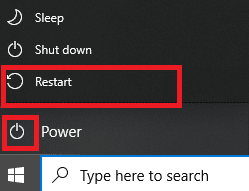
ახლა დავიწყოთ რამდენიმე მოწინავე მეთოდით:
მეთოდი 2: დაელოდეთ Destiny 2 სერვერის განახლებას
პირველი, რაც უნდა გააკეთოთ, არის Destiny 2-ის სერვერის სტატუსის შემოწმება. თუ თამაშის სერვერები გათიშულია, თქვენ უნდა დაელოდოთ სერვერის ფუნქციონირებას. შეგიძლიათ შეამოწმოთ სერვერის სტატუსი ბედი 2 აქ. თუ სერვერს არ ემუქრება შეფერხება, გირჩევთ შეასრულოთ შემდეგი მეთოდი Destiny 2 შეცდომის კოდის ANTEATER PC გამოსასწორებლად.
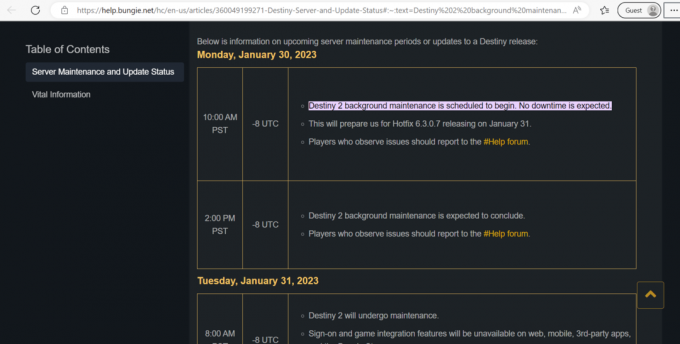
ასევე წაიკითხეთ: შეასწორეთ WS-43709-3 შეცდომის კოდი PS4-ზე
მეთოდი 3: ქსელთან დაკავშირების პრობლემების მოგვარება
მისი გამოყენებისას შეიძლება ზოგჯერ შეგექმნათ პრობლემები კომპიუტერთან ინტერნეტთან დაკავშირებით. ეს შეიძლება იყოს ძალიან შემაშფოთებელი, როდესაც გჭირდებათ ახლომდებარე სადენიანი ან უკაბელო ქსელების გამოყენება, მაგრამ არ შეგიძლიათ. Windows მომხმარებლებს სთავაზობს ინსტრუმენტს, რომელიც შეიძლება გამოყენებულ იქნას ამ კავშირის პრობლემების აღმოსაფხვრელად. თქვენ შეგიძლიათ გაუშვათ ქსელის პრობლემების აღმოფხვრა, გადატვირთოთ TCP და სხვა რამ ქსელთან დაკავშირების პრობლემების მოსაგვარებლად. Სწავლა როგორ მოვაგვაროთ Windows 10-ზე ქსელთან დაკავშირების პრობლემები, მიმართეთ ჩვენს სახელმძღვანელოს.

მეთოდი 4: ფონური პროცესების დახურვა
თქვენთვის რთული იქნება ქსელთან დაკავშირება, თუ თქვენი Windows 10 აპარატი ბევრ ფონურ პროგრამას აწარმოებს, რადგან თითოეული მოითხოვს ქსელის გაზიარებას. გარდა ამისა, მოწყობილობის მუშაობა დაზარალდება და RAM-ის გამოყენება გაიზრდება. ასე რომ, ჩვენ გირჩევთ დაასრულოთ ამოცანები თქვენს კომპიუტერში. იგივეს შესასრულებლად თქვენს კომპიუტერზე, შეგიძლიათ მიმართოთ ჩვენს სახელმძღვანელოს როგორ დავასრულოთ ამოცანები Windows 10-ში.

მეთოდი 5: შეცვალეთ DNS სერვერი
DNS (დომენის სახელების სისტემა) მისამართის ცვლილებებმა შეიძლება გააუმჯობესოს ქსელის კავშირის საიმედოობა, უსაფრთხოება და სიჩქარე. მაგრამ მიზანშეწონილია, რომ წინასწარ გააკეთოთ სისტემის აღდგენის წერტილი თქვენს კომპიუტერში მის განხორციელებამდე. მიჰყევით ამ პროცედურებს, რათა გამოასწოროთ Destiny 2 შეცდომის კოდი ANTEATER PC და განაახლოთ DNS სერვერი:
1. პირველი, დააჭირეთ ფანჯრები გასაღები.
2. ტიპი Მართვის პანელი საძიებო ზოლში და აირჩიეთ გახსენით.

3. კონტროლის პანელში აირჩიეთ ქსელი და ინტერნეტი.

4. შემდეგ, დააწკაპუნეთ ქსელისა და გაზიარების ცენტრი.
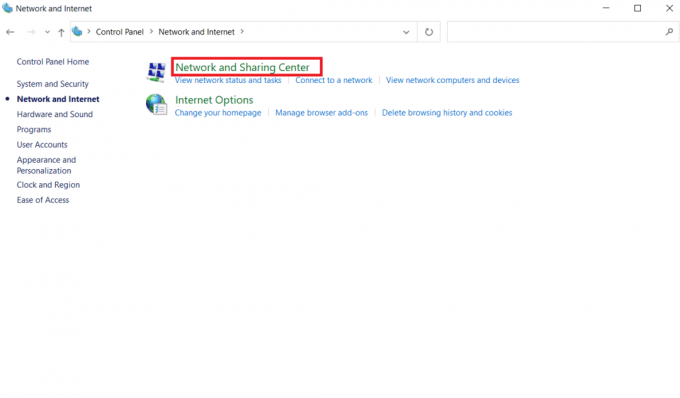
5. აირჩიეთ შეცვალეთ ადაპტერის პარამეტრები.

6. ახლა დააწკაპუნეთ მაუსის მარჯვენა ღილაკით კავშირზე, რომელიც დაკავშირებულია ინტერნეტთან და დააწკაპუნეთ Თვისებები.
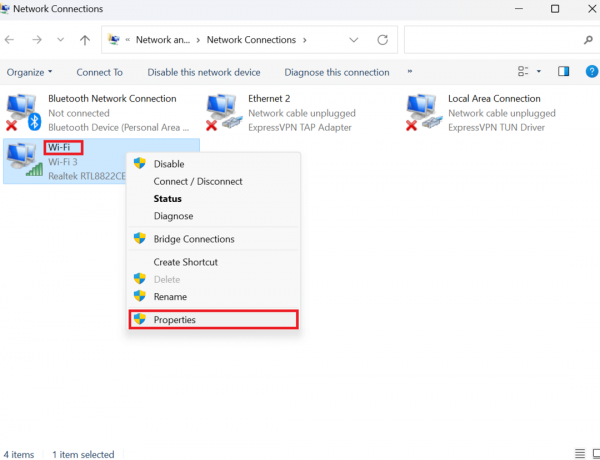
7. აირჩიეთ ინტერნეტ პროტოკოლის ვერსია 4 (TCP/1Pv4) და აირჩიეთ Თვისებები.

8. ამის შემდეგ, მონიშნეთ, გამოიყენეთ შემდეგი DNS სერვერის მისამართები.
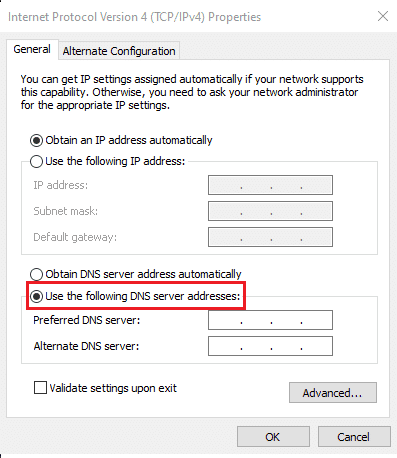
9. შეიყვანეთ სასურველი და ალტერნატიული DNS სერვერები და აირჩიეთ კარგი.
Შენიშვნა: ჩვენ დავწერეთ Google-ის საჯარო DNS სერვერის დეტალები. ასე რომ, მე შევიყვანე 8.8.8.8 ძირითადი DNS სერვერისთვის და 8.8.4.4 ალტერნატიული DNS სერვერის ყუთისთვის.

ასევე წაიკითხეთ: შეასწორეთ თქვენი კომპიუტერი, როგორც ჩანს, სწორად არის კონფიგურირებული, მაგრამ DNS არ პასუხობს Windows 10-ში
მეთოდი 6: განაახლეთ ქსელის ადაპტერის დრაივერი
შეცდომის კოდის ANTEATER Destiny 2 გამოსწორების კიდევ ერთი შესაძლო მეთოდია ქსელის ადაპტერის დრაივერის განახლება. არსებობს სრული სახელმძღვანელო როგორ განაახლოთ ქსელის ადაპტერის დრაივერები Windows 10-ზე, ასე რომ მიმართეთ მას.

მეთოდი 7: ჩართეთ UPnP
ყველაზე მარტივი გზა იმის უზრუნველსაყოფად, რომ მოთამაშეს შეუძლია დაკავშირება Destiny 2-თან, არის UPnP (უნივერსალური შეერთება და თამაში) გამოყენება, რომელიც საშუალებას აძლევს მოთამაშის ქსელში არსებულ მოწყობილობებს შეუფერხებლად დაუკავშირდნენ ერთმანეთს. უფრო მეტიც, Bungie მომხმარებლებს ურჩევს გამოიყენონ UPnP, როდესაც ეს პრაქტიკულია. თუ მოთამაშეები იყენებენ მრავალ მოწყობილობას Destiny-ის სათამაშოდ ერთდროულად იმავე ქსელში, UPnP საჭიროა. აქ არის მეთოდები, რომლებიც უნდა დაიცვათ UPnP-ის გასააქტიურებლად:
Შენიშვნა: ამ მეთოდის დაწყებამდე იხილეთ როუტერის მომხმარებლის სახელმძღვანელო.
1. გადადით თქვენი როუტერის კარიბჭის მისამართზე (მაგ. 192.168.1.1 ან 192.168.254.254).
2. შედი შესვლარწმუნებათა სიგელები თუ სთხოვენ.
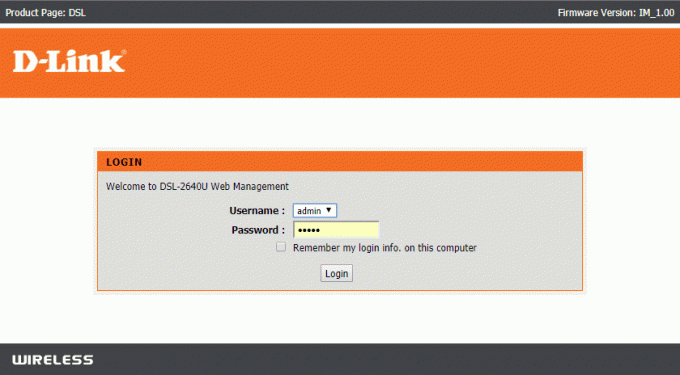
3. ნავიგაცია პარამეტრები თქვენი როუტერის მენიუ.
4. ახლა, იპოვნეთ UPNP და ჩართეთ ჩართეთ UPnP.
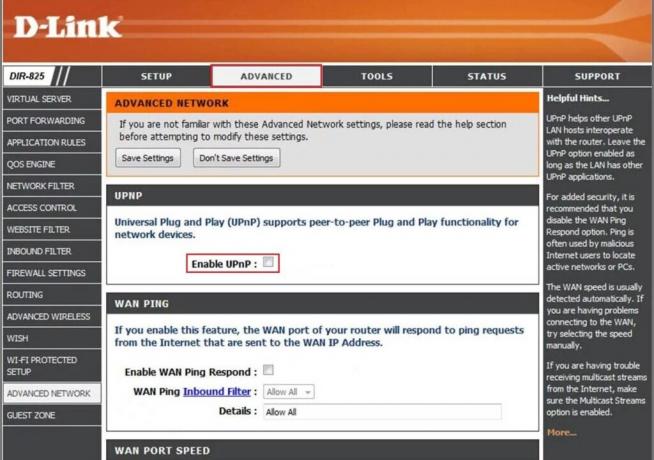
5. შეინახეთ ცვლილებები.
6. ბოლოს გათიშეთ და ხელახლა შეაერთეთ ქსელში არსებული ყველა მოწყობილობა.
მეთოდი 8: გადაწყვიტეთ წინა პორტის პრობლემა ძველ როუტერზე
მიჰყევით ნაბიჯებს ძველ როუტერზე წინსვლის პორტის პრობლემის მოსაგვარებლად:
1. პირველი, გადადით როუტერზე პარამეტრები მენიუ.
2. ახლა, იპოვნეთ პორტ ფორვარდი ვარიანტი.
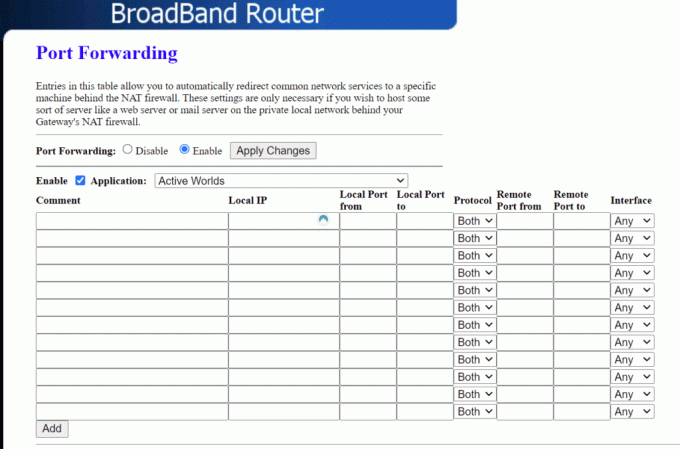
3. ამისთვის UDP დანიშნულების პორტები, შედი 3074 და 3097.
4. შეინახეთ პარამეტრები ცვლილებების დასადასტურებლად.
5. ბოლოს გათიშეთ და ხელახლა შეაერთეთ ყველა მოწყობილობა ქსელში.
ასევე წაიკითხეთ: Valorant-ში მეხსიერების მდებარეობაზე არასწორი წვდომის შეცდომის გამოსწორება
მეთოდი 9: ხელახლა დააინსტალირეთ ქსელის ადაპტერის დრაივერი
თუ კვლავ შეხვდებით განხილულ შეცდომის კოდს, სცადეთ ქსელის დრაივერის ხელახლა ინსტალაცია, რადგან ქსელის ადაპტერის დრაივერის ხელახლა ინსტალაციამ შეიძლება მოაგვაროს ქსელთან დაკავშირების პრობლემები. ამისათვის თქვენ უნდა წაშალოთ ქსელის დრაივერი და შემდეგ დააინსტალიროთ ქსელის დრაივერი. იგივე ნაბიჯები მოცემულია ქვემოთ. ასე რომ, თქვენ შეგიძლიათ შეასრულოთ ის Destiny 2 შეცდომის კოდის ANTEATER PC-ის გამოსასწორებლად:
1. დააჭირეთ ფანჯრები გასაღები.
2. ტიპი Მოწყობილობის მენეჯერი საძიებო ველში და დააწკაპუნეთ გახსენით.

3. ახლა ორჯერ დააწკაპუნეთ Ქსელის ადაპტერები.

4. დააწკაპუნეთ მარჯვენა ღილაკით Intel (R) Dual Band Wireless-AC 3168 და აირჩიე დეინსტალაცია მოწყობილობა.
5. ამის შემდეგ, შეამოწმეთ ყუთი სათაურით წაშალეთ ამ მოწყობილობის დრაივერის პროგრამული უზრუნველყოფა და აირჩიეთ დეინსტალაცია.
6. Ესტუმრეთ მწარმოებლის ვებსაიტი.
Შენიშვნა: ჩვენ ავირჩიეთ ინტელი ქსელის ადაპტერის დრაივერის ჩამოტვირთვისთვის.
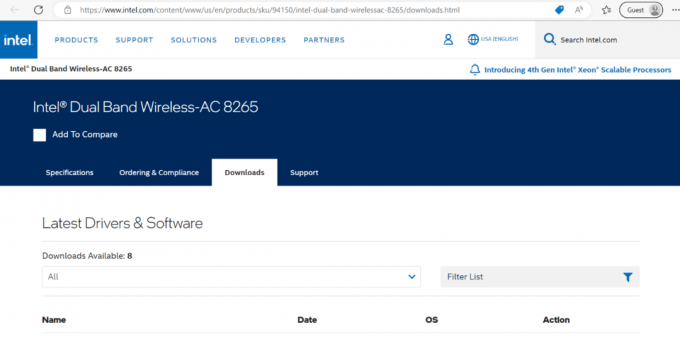
7. ახლა იპოვე და ჩამოტვირთვა დრაივერი Windows-ის ვერსიის მიხედვით.
8. დაბოლოს, ორჯერ დააწკაპუნეთ გადმოწერილ ფაილზე და მიჰყევით ეკრანზე მითითებებს, რომ დააინსტალიროთ ქსელის ადაპტერის დრაივერი.
მეთოდი 10: გამორთეთ Windows Defender Firewall
ჯერ კიდევ გაქვთ შეცდომის კოდი ANTEATER Destiny 2? შემდეგ სცადეთ ეს მეთოდი. Windows firewall ბლოკავს არაავტორიზებული ადამიანების წვდომას თქვენი კომპიუტერის რესურსებზე ან ფაილებზე. თუმცა, არის სიტუაციები, როდესაც Windows Firewall ხელს უშლის ინტერნეტ კავშირს ან ხელს უშლის კონკრეტული აპლიკაციების შესრულებას. ასე რომ, სწავლისთვის შეგიძლიათ მიმართოთ ჩვენს სახელმძღვანელოს როგორ გამორთოთ Windows Defender Firewall.

მეთოდი 11: გამორთეთ ანტივირუსი
ანტივირუსული პროგრამა შესანიშნავი გზაა ჩვენი სისტემის დასაცავად არასწორი, საშიში ვირუსებისა და მავნე პროგრამებისგან. თუმცა, ანტივირუსული პროგრამული უზრუნველყოფა ზოგჯერ ზღუდავს ზოგიერთ პროგრამას მოწყობილობაზე სწორად მუშაობას. Ვისწავლოთ როგორ გამორთოთ ანტივირუსი დროებით Windows 10-ზე Destiny 2-ის შეცდომის კოდის გამოსასწორებლად ANTEATER PC.
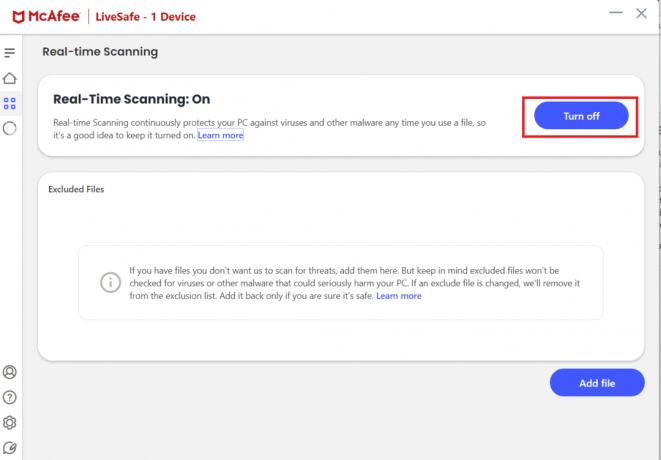
ასევე წაიკითხეთ: შეასწორეთ სისტემის არასაკმარისი რესურსები API შეცდომის დასასრულებლად
მეთოდი 12: Windows-ის განახლება
კიდევ ერთი მეთოდი, რომლის შესრულებაც შეგიძლიათ თქვენს სისტემაში, არის Windows-ის განახლება. კომპიუტერული პროგრამული უზრუნველყოფის განახლება მარტივი გზაა შეცდომის გამომწვევი შეცდომების მოსაშორებლად. შეგიძლიათ მიმართოთ ჩვენს სახელმძღვანელოს როგორ განაახლოთ და დააინსტალიროთ Windows 10-ის უახლესი განახლება. Windows ოპერაციული სისტემის განახლების შემდეგ, შეამოწმეთ, შეგიძლიათ თუ არა ქსელთან დაკავშირება. თუ შეცდომა შენარჩუნებულია, გირჩევთ შეასრულოთ შემდეგი მეთოდი.

მეთოდი 13: ჩამოტვირთული ქეშის გასუფთავება
თქვენ შეგიძლიათ გაასუფთავოთ გადმოწერილი ქეში Steam-ზე, რადგან ზოგჯერ ქეში ფაილები ზიანდება, რაც შეიძლება იყოს საერთო ქსელის შეცდომის მიზეზი. ასე რომ, სცადეთ ეს მეთოდი Destiny 2 შეცდომის კოდის ANTEATER-ის გამოსასწორებლად.
Შენიშვნა: თქვენ უნდა შეხვიდეთ Steam-ში გადმოწერილი ქეშის გასუფთავების შემდეგ.
1. გახსენით ორთქლი და აირჩიეთ პარამეტრები პანელი კლიენტის ზედა მარცხენა მენიუდან.

2. პარამეტრების ჩანართში დააწკაპუნეთ ჩამოტვირთვები ჩანართი.
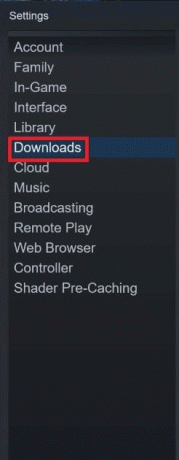
3. Დააკლიკეთ ჩამოტვირთული ქეშის გასუფთავება.

4. ბოლოს აირჩიეთ კარგი დასადასტურებლად.
მეთოდი 14: ქსელის პარამეტრების გადატვირთვა
ქსელის პარამეტრების გადატვირთვამ შეიძლება გადაჭრას ქსელის კავშირის უცნაური პრობლემები. თქვენი მოწყობილობის ქსელის პარამეტრების გადატვირთვისას, თქვენს მოწყობილობაზე დაყენებული კავშირის პარამეტრები წაიშლება. ასე რომ, შეასრულეთ ეს მეთოდი ბოლოს. ამის გასაკეთებლად თქვენს Windows ოპერაციულ სისტემაზე, იხილეთ ჩვენი სახელმძღვანელო როგორ აღვადგინოთ ქსელის პარამეტრები Windows 10-ზე.
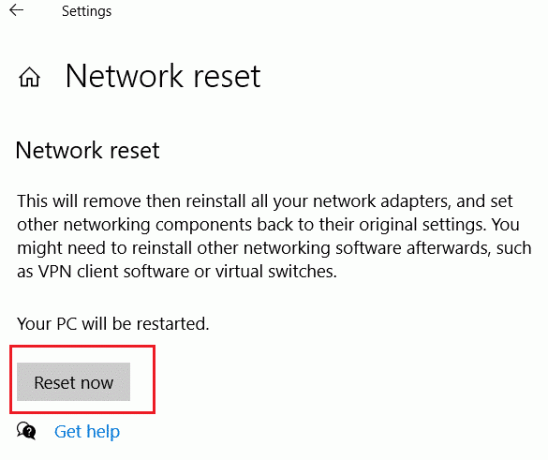
ასევე წაიკითხეთ: შეასწორეთ ARK ვერ მოითხოვა სერვერის ინფორმაცია მოწვევისთვის
რა არის Destiny 2 სისტემის მოთხოვნები კომპიუტერზე?
მინიმალური სისტემური მოთხოვნები კომპიუტერზე არის:
- CPU (Intel): Intel Core i3-3250 3.5 GHz ან Intel Pentium G4560 3.5 GHz.
- CPU (AMD): AMD FX-4350 4.2 გჰც.
- GPU (Nvidia): Nvidia GeForce GTX 660 2GB ან GTX 1050 2GB.
- GPU (AMD): AMD Radeon HD 7850 2 GB.
- ოპერატიული მეხსიერება: 6 GB.
- OS: Windows 7 64-bit ან Windows 8.1 64-bit, ან Windows 10 64-bit. მაგრამ Epic Games Store მხარს უჭერს Windows 10 64-ბიტიან და არა ძველ ვერსიებს.
- ადგილი მყარ დისკზე: ხელმისაწვდომი ადგილი მყარ დისკზე უნდა იყოს 69,7 GB. 69,7 GB არის თამაშის მაქსიმალური ზომა, რადგან თამაშის ზომა განსხვავდება იმ ენის მიხედვით, რომელზეც დააინსტალირეთ თამაში.
კომპიუტერისთვის რეკომენდებული სისტემური მოთხოვნებია:
- CPU (Intel): Intel Core i5-2400 3.4 ან i5 7400 3.5 GHz
- CPU (AMD): AMD Ryzen R5 1600X 3.6 GHz
- GPU (Nvidia): Nvidia GeForce GTX 970 4GB ან GTX 1060 6GB
- GPU (AMD): AMD R9 390 8 GB
- ოპერატიული მეხსიერება: 8 GB
ხშირად დასმული კითხვები (FAQ)
Q1. Destiny 2 ისევ უფასოა?
პასუხი დიახDestiny 2 უფასო თამაშია.
Q2. Destiny 2 სერვერები ახლა გათიშულია?
პასუხი სერვერის სტატუსის გასაგებად დააწკაპუნეთ სერვერის სტატუსი Destiny 2.
Q3. Destiny 2 კარგი თამაშია?
პასუხი დიახ, Destiny 2 კარგი თამაშია.
რეკომენდებულია:
- რა განსხვავებაა Final Cut Pro-სა და Final Cut Pro X-ს შორის?
- დააფიქსირეთ უთანხმოების გაყინვა ლიგის თამაშის შემდეგ
- შეცვალეთ შეცდომის კოდი Beaver Destiny-ში
- დააფიქსირეთ Destiny 2 შეცდომის კოდი ბროკოლი
ვიმედოვნებთ, რომ ეს სტატია სასარგებლო იყო და თქვენ შეძელით გამოსწორება Destiny 2 შეცდომის კოდი ANTEATER. თუ ჯერ კიდევ გაქვთ შეკითხვები, მოგერიდებათ დაუსვათ ისინი კომენტარების განყოფილებაში ქვემოთ. ასევე, გვაცნობეთ, რისი სწავლა გსურთ შემდეგში.